फ़ाइल एक्सप्लोरर में अनुपलब्ध नया संदर्भ मेनू आइटम पुनर्स्थापित करें
क्या आपका नया संदर्भ मेनू विंडोज 11(Windows 11) , विंडोज 10, विंडोज 8, विंडोज 7 या विंडोज विस्टा(Windows Vista) में गायब है ? जब आप विंडोज फाइल एक्सप्लोरर(Windows File Explorer) में राइट-क्लिक करते हैं , तो आपको एक प्रविष्टि "नई" दिखाई देगी जो आपको नए फ़ोल्डर्स, शॉर्टकट्स, फाइलें, दस्तावेज इत्यादि बनाने देती है।

विंडोज़ में नया संदर्भ मेनू गायब है
यदि नया दस्तावेज़ बनाएँ आइटम (NEW)Windows फ़ाइल एक्सप्लोरर(Windows File Explorer) संदर्भ मेनू से गायब है , तो आप निर्देशों का पालन करके इसे फिर से बना सकते हैं। यह आमतौर पर रजिस्ट्री कुंजी के गुम होने या दूषित होने के कारण होता है। इसलिए, इसमें रजिस्ट्री मान को बदलना शामिल है।
रन बॉक्स में regedit टाइप करें और रजिस्ट्री संपादक खोलने के लिए एंटर दबाएं ।
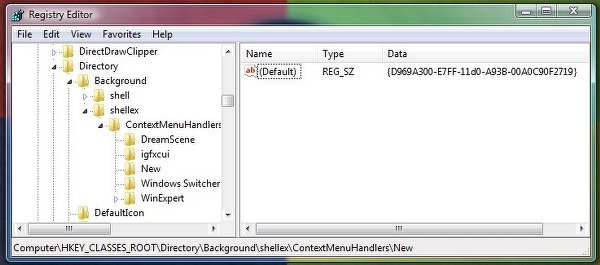
सत्यापित करें कि रजिस्ट्री कुंजी " (डिफ़ॉल्ट)((Default)) " पर स्थित है
HKEY_CLASSES_ROOT\Directory\Background\shellex\ContextMenuHandlers\New\
निम्नलिखित के रूप में सूचीबद्ध मूल्य है:
{D969A300-E7FF-11d0-A93B-00A0C90F2719}
यदि यह मौजूद नहीं है या यदि यह कोई भिन्न मान दिखाता है, तो इस मान से मिलान करने के लिए इसे फिर से बनाएँ।
एक्सप्लोरर को पुनरारंभ करें(Restart Explorer) और आप जाने के लिए पूरी तरह तैयार हो जाएंगे!
वैकल्पिक रूप से, यदि आप चाहें, तो आप इस रजिस्ट्री फिक्स(this registry fix) को भी डाउनलोड कर सकते हैं । ज़िप फ़ाइल की सामग्री निकालें और अपनी Windows रजिस्ट्री(Windows Registry) में इसकी सामग्री जोड़ने के लिए Recreate-NEW.reg फ़ाइल पर क्लिक करें ।
यह रजिस्ट्री(Registry) प्रविष्टि केवल तभी मौजूद है जब Windows डेस्कटॉप अद्यतन(Windows Desktop Update) घटक स्थापित है। यदि Windows डेस्कटॉप अद्यतन(Windows Desktop Update) घटक स्थापित नहीं है, तो रजिस्ट्री(Registry) प्रविष्टि और ( डिफ़ॉल्ट(Default) ) मान जोड़ें।
यह पोस्ट आपको दिखाएगा कि नए संदर्भ मेनू से आइटम कैसे संपादित करें, जोड़ें, निकालें(Edit, Add, Remove items from New Context Menu) और यह पोस्ट आपकी मदद करेगी यदि विंडोज़ में संदर्भ मेनू से नया टेक्स्ट दस्तावेज़ आइटम गुम है ।
Related posts
एक्सप्लोरर संदर्भ मेनू में नए सबमेनू से आइटम निकालें
प्रसंग मेनू संपादक: Windows 11 में प्रसंग मेनू आइटम जोड़ें, निकालें
विंडोज़ में नए संदर्भ मेनू से आइटम संपादित करें, जोड़ें, पुनर्स्थापित करें, निकालें
एक्सप्लोरर में पावरशेल के बजाय ओपन कमांड प्रॉम्प्ट यहां वापस पाएं
Windows 10 में प्रसंग मेनू से EFS फ़ाइल स्वामित्व निकालें या जोड़ें
Windows सुरक्षा कैस्केडिंग प्रसंग मेनू आइटम कैसे जोड़ें
विंडोज 10 में संदर्भ मेनू में वैयक्तिकृत (क्लासिक) कैसे जोड़ें
विंडोज 11/10 में संदर्भ मेनू से लाइट या डार्क मोड को कैसे टॉगल करें
विंडोज 10 में संदर्भ मेनू में सिक्योर डिलीट कैसे जोड़ें
Windows 10 में प्रसंग मेनू से प्रारंभ करने के लिए पिन जोड़ें या निकालें
XnShell आपको प्रसंग मेनू का उपयोग करके छवियों को रूपांतरित, आकार बदलने, घुमाने, संपादित करने देता है
विंडोज 11/10 के स्टार्ट मेन्यू में राइट-क्लिक कॉन्टेक्स्ट मेन्यू को डिसेबल करें
संदर्भ मेनू में Google ड्राइव, ड्रॉपबॉक्स और वनड्राइव को निकालें या जोड़ें
विंडोज 10 में सैंडबॉक्स संदर्भ मेनू में रन आइटम जोड़ें
संदर्भ मेनू में ओपन विंडोज टर्मिनल को व्यवस्थापक के रूप में जोड़ें
Windows 10 में प्रसंग मेनू से OneDrive में ले जाएँ निकालें
छवियों के लिए संदर्भ मेनू से बाएँ घुमाएँ और दाएँ घुमाएँ निकालें
Windows 11/10 में प्रसंग मेनू का उपयोग करके Google छवियों पर खोज जोड़ें
संदर्भ मेनू से फ़ोटो के साथ संपादन निकालें और पेंट 3D के साथ संपादित करें
विंडोज 10 में संदर्भ मेनू में पावरशेल कैसे जोड़ें
